CAD文件怎么导入3D Max?
溜溜自学 室内设计 2022-08-01 浏览:799
大家好,我是小溜,要建模的时候可以将CAD文件导入到3D Max场景中,这样就可以作为参照进行绘图。虽说两款软件都是不错的制图工具,但是兼容的文件格式不同,所以快来看看CAD文件怎么导入3D Max的吧!
想要更深入的了解“3DMax”可以点击免费试听溜溜自学网课程>>
工具/软件
硬件型号:华为MateBook D 14
系统版本:Windows7
所需软件:3DMax、CAD
方法/步骤
第1步
在3ds max软件菜单栏中,点击文件。
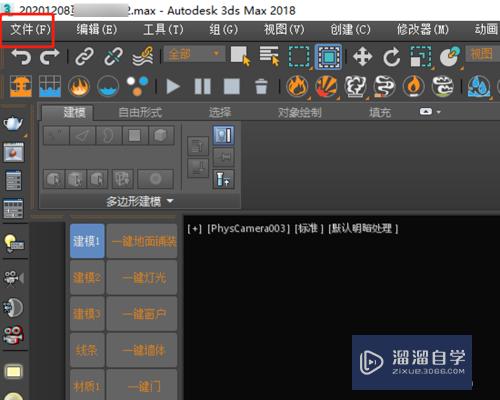
第2步
点击导入,在子菜单中也点击导入。
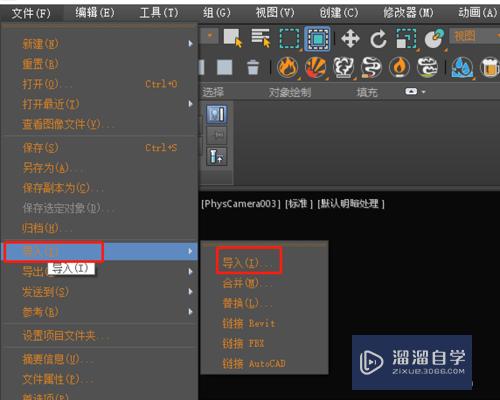
第3步
找到cad文件存储的位置,点击选择cad文件。
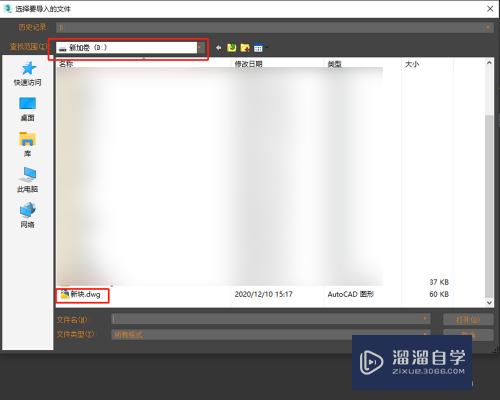
第4步
点击打开。
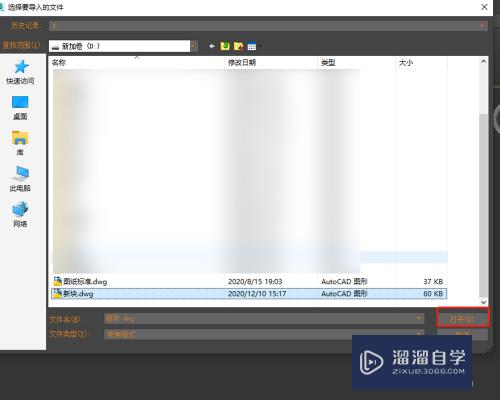
第5步
在导入选项中,点击确定。
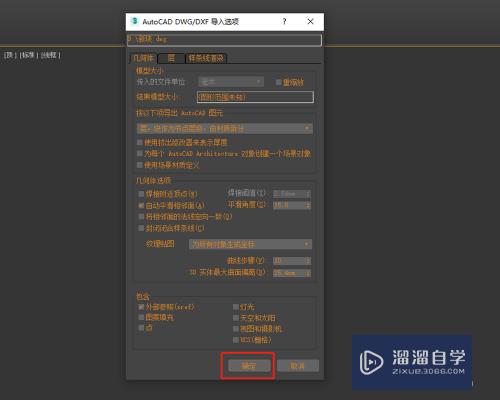
第6步
cad文件导入到3ds max场景中,进入顶视图进行查看编辑。
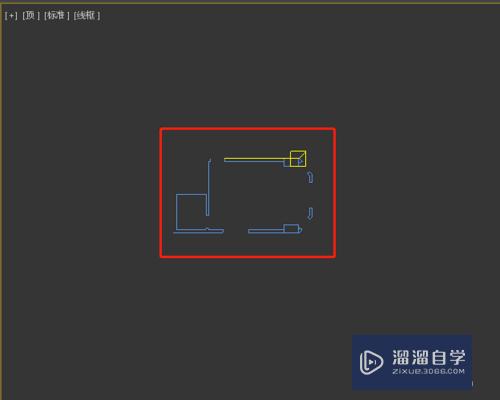
注意/提示
好啦,本次关于“CAD文件怎么导入3D Max?”的内容就分享到这里了,跟着教程步骤操作是不是超级简单呢?更多关于软件使用的小技巧,欢迎关注小溜哦!
相关文章
距结束 05 天 21 : 15 : 28
距结束 01 天 09 : 15 : 28
首页










